En iyi AI fotoğraf arka plan temizleyici hangisidir?

İnsanlar arka planları manuel olarak kaldırmak için çok fazla zaman harcıyor ve yapay zeka her zaman iddia ettiği kadar sihirli olmuyor.
Photoshop'ta oluşturulabilecek en popüler efektlerden biri, yazıcıların farklı boyut ve desenlerdeki camgöbeği, macenta, sarı ve siyah mürekkep noktalarını kullanarak sürekli tonlu bir görüntü yanılsaması yaratmasına dayanan Renk Yarım Tonu'dur.
Renk Yarım Ton efekti, gazete, dergi, çizgi roman ve pop art'ta kullanılan baskı tekniklerini taklit ederek görsellere vintage veya nostaljik bir görünüm kazandırabilir.
Photoshop'ta, yarı ton efektleri oluşturmak için mükemmel olan Renk Yarı Tonu filtresi bile var. Ancak daha önce Renk Yarım Ton filtresini kullandıysanız sonuçlar beklediğiniz kadar iyi olmayabilir.
Renk Yarım Ton filtresindeki soruna kısaca bir göz atalım, ardından basit bir numarayla bundan çok daha iyi sonuçlar nasıl alabileceğinizi gösterelim.
Photoshop'ta Renk Yarım Tonu filtresini nerede bulabilirim?
Renk Yarım Tonu filtresini bulmak için menü çubuğundaki Filtre menüsüne gidip Pikselleştir ve ardından Renk Yarım Tonu'nu seçin .

Renk Yarım Ton filtresi nasıl çalışır?
Renk Yarım Tonu iletişim kutusunda , üst taraftaki Maksimum Yarıçap değeri , noktaların piksel cinsinden maksimum boyutunu belirler.
Ve her Kanal seçeneği belirli bir rengin nokta deseninin açısını ayarlar (1 camgöbeği, 2 macenta, 3 sarı ve 4 siyahtır). Noktalar üst üste geldikçe renkler birbirine karışarak yeni renkler oluşturur.
Kanal seçenekleri genellikle varsayılan olarak bırakılır ve değişen tek değer nokta boyutudur ( Maksimum Yarıçap ).
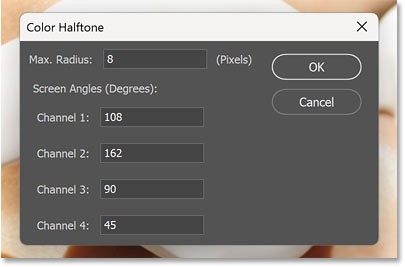
Standart Renk Yarım Ton filtresi sonuçları
Varsayılan Maksimum Yarıçap değeri 8 pikseldir.
Örnek büyük bir resimle (5000 piksel x 3333 piksel) çalıştığı ve efektin ekran görüntüsünde görünür olması gerektiği için yazar yarıçapı 20'ye çıkaracaktır.
Daha sonra filtreyi uygulamak için Tamam'a tıklayın .

Ancak sonuç bir yarı ton deseninden beklenen gibi olmuyor.
Fotoğrafın orijinal rengini oluşturmak için camgöbeği, macenta, sarı ve siyah noktaların birbirine karışması yerine, sanki fotoğrafın ön tarafına eklenmiş gibi görünüyorlar.
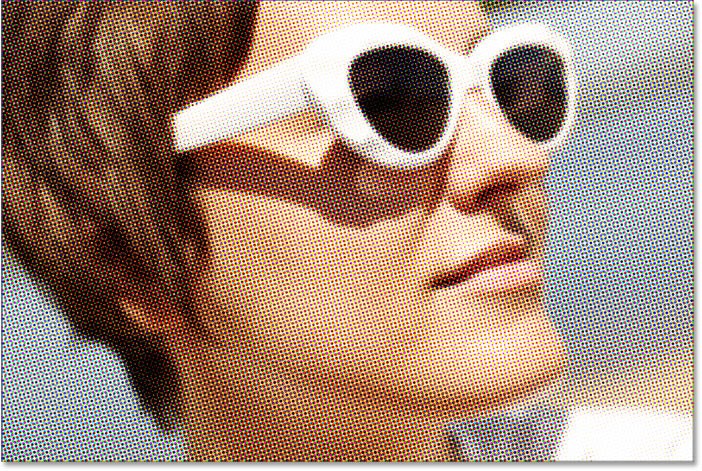
%100 yakınlaştırıp yakından baktığınızda sorun daha da belirginleşecektir. Noktalar orijinal renkle hiç uyuşmuyor.
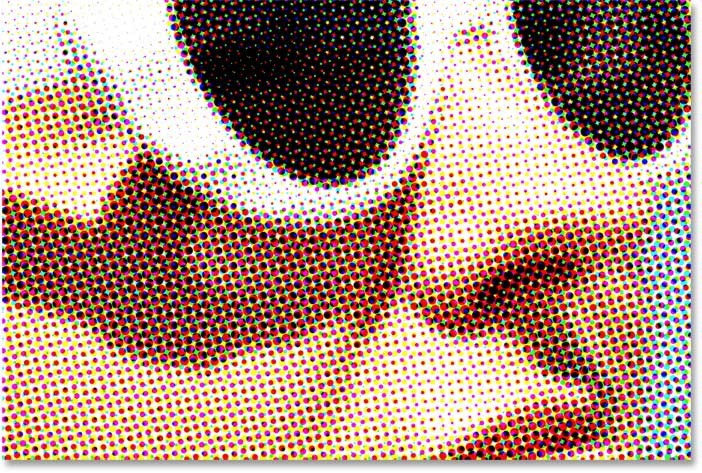
Photoshop'un Renk Yarım Ton filtresiyle ilgili sorunlar
Peki Renk Yarım Ton filtresi yarım ton efektleri yaratmada neden bu kadar başarısız? Sorun filtrenin kendisi değil. Asıl sorun, görselimizin yanlış renk modunda olmasıdır.
Görüntü menüsüne gidip Mod'u (Renk Modu'nun kısaltması) seçerseniz , görüntünüzün büyük olasılıkla RGB renk modunda olduğunu göreceksiniz. RGB (Kırmızı, Yeşil ve Mavi) renk modunda ise görüntüdeki tüm renkler kırmızı, yeşil ve mavinin farklı kombinasyonlarından oluşur.
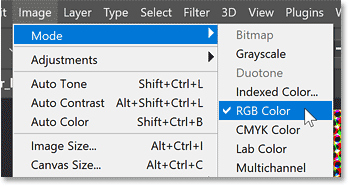
Sorun şu ki Renk Yarım Ton filtresi CMYK renk modunda olmak istiyor .
CYMK, yarı tonlu noktalarla aynı renkte olan (yazıcının rengiyle aynı) Cyan, Magenta, Yellow ve Black renklerinin kısaltmasıdır. Yani Renk Yarım Ton filtresinden daha iyi sonuçlar almak istiyorsanız öncelikle renk modunu dönüştürmeniz gerekiyor.
Renk Yarım Tonu filtresini ilk denemede denemeniz işe yaramadığı için, Düzen menüsüne gidip Renk Yarım Tonu'nu Geri Al seçeneğini seçerek geri alabilirsiniz .
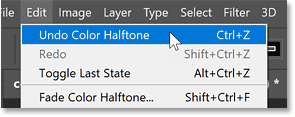
Ve şimdi orijinal görüntüye geri dönelim.
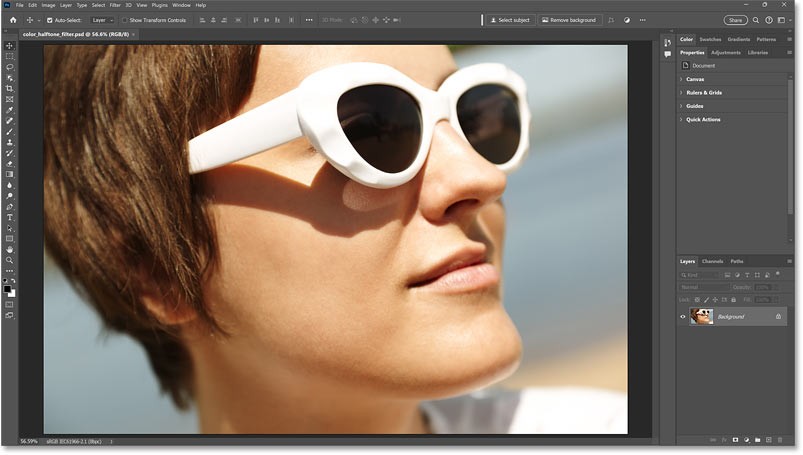
Daha iyi Renk Yarım Ton filtresi sonuçları nasıl elde edilir
Renk Yarım Ton filtresinden en iyi sonucu alabilmek için öncelikle görüntüyü RGB'den CMYK'ye dönüştürmeniz gerekir.
Ancak güvenli olmak ve görüntüde kalıcı değişiklikler yapmaktan kaçınmak için görüntüyü kopyalayıp ayrı bir belgede çalışacağız. Daha sonra, işiniz bittiğinde yarı ton efektini orijinal belgeye geri döndürün.
Adım 1: Görüntüyü çoğaltın
Katmanlar panelinde Arka Plan katmanı seçiliyken Katman menüsüne gidin ve Katmanı Çoğalt'ı seçin.
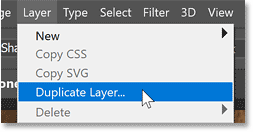
Katmanı Çoğalt iletişim kutusunda Belge'yi Yeni olarak ayarlayın ve Tamam'a tıklayın.
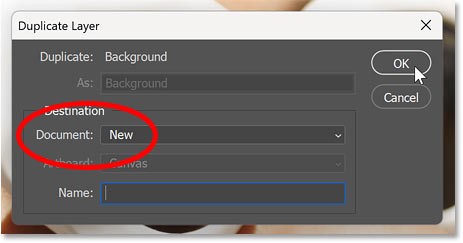
Resmin bir kopyası, en üstteki yeni sekmeden de görebileceğiniz gibi ayrı bir belgede açılacaktır.
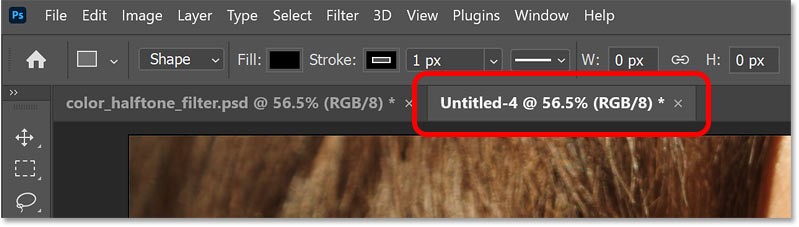
Adım 2: Görüntüyü CMYK rengine dönüştürün
Yeni belge etkinken, Düzenle menüsüne gidin ve Profile Dönüştür'ü seçin .
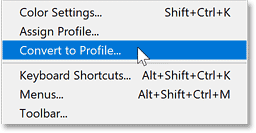
Profile Dönüştür iletişim kutusunda Hedef Alan'ın Çalışma CMYK olarak ayarlandığından emin olun .
Yan tarafta göreceğiniz bilgiler dünyanın neresinde olduğunuza göre değişiklik gösterebilir. Ama önemli olan Çalışan CMYK'dır.
İletişim kutusunu kapatmak için Tamam'a tıklayın .
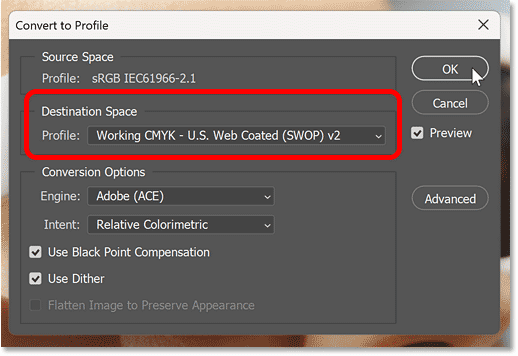
Daha sonra Görüntü menüsüne geri dönüp Mod seçeneğini seçerseniz , görüntünün artık CMYK renk modunda olduğunu göreceksiniz.
Renk Yarım Ton filtresini uygulamaya hazırız.
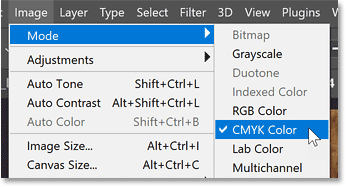
Adım 3: Renk Yarım Tonu filtresini uygulayın
Filtre menüsüne gidin , Pikselleştir'i ve ardından Renk Yarım Tonu'nu seçin , tıpkı daha önce yaptığımız gibi.
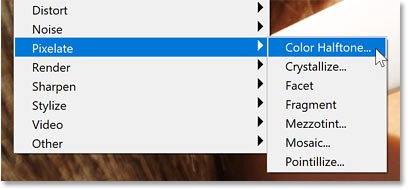
Renk Yarım Tonu iletişim kutusunda , yarım ton noktalarının maksimum boyutunu piksel cinsinden ayarlamak için Maksimum Yarıçap değerini girin. Örnekte başlangıçta aynı 20 değeri kullanılacak ancak gerekirse geri dönüp değiştirilebilir.
4 Kanal seçeneğini varsayılan değerlerinde bırakın.
Daha sonra filtreyi uygulamak için Tamam'a tıklayın .
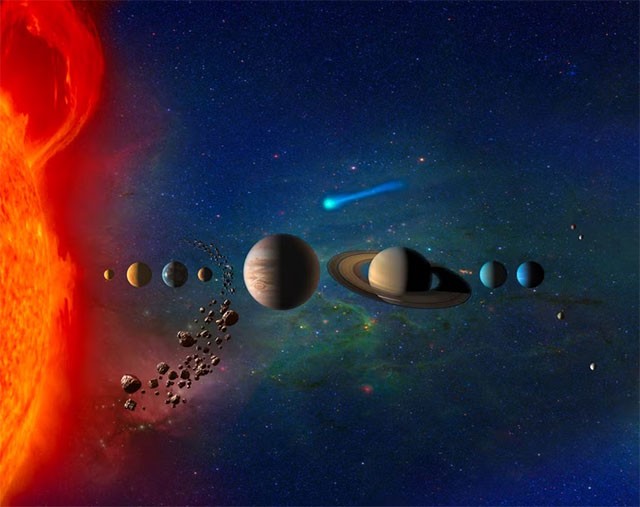
Bu sefer görüntü CMYK renk modunda olduğu için Renk Yarım Ton filtresi çok daha iyi bir etki üretiyor.
Camgöbeği, macenta, sarı ve siyah Renk Yarım Ton noktaları, RGB renk modunda olduğu gibi yalnızca görüntünün önünde yer almaz. Bunun yerine noktalar fotoğrafın orijinal rengiyle harmanlanarak fotoğrafa güzel bir vintage görünüm kazandırılıyor.
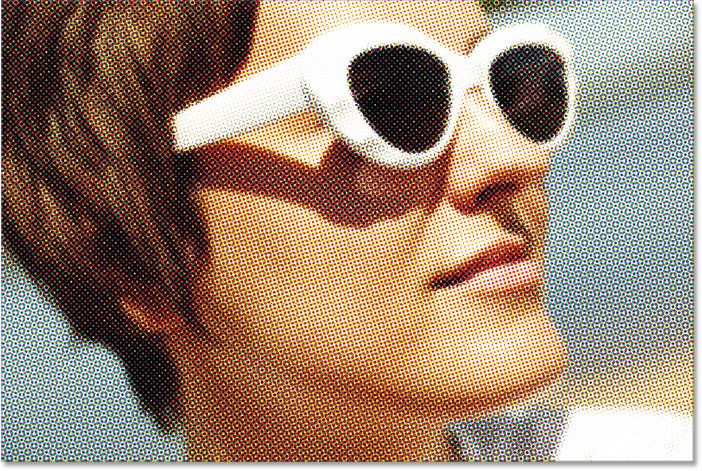
Karşılaştırma için, burada yine RGB renklerini kullanan orijinal Renk Yarım Tonu efektini görebilirsiniz.
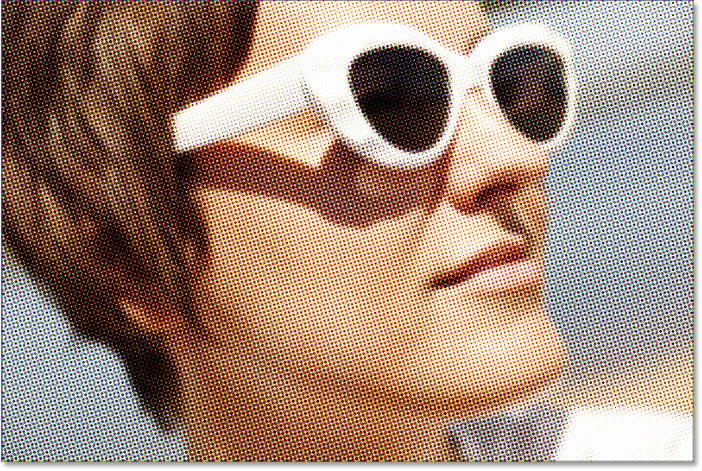
Adım 4: Yarı ton noktasının boyutunu değiştirin
Farklı bir nokta boyutu denemek isterseniz:
Farklı bir Maksimum Yarıçap değeri girin . İhtiyacınız olan değer, görüntü boyutuna ve elde etmek istediğiniz görünüme bağlı olacaktır. Varsayılan boyut 8'dir ve seçebileceğiniz en düşük boyut 4'tür.
Mesela ayarlarımı 20 pikselden 12 piksele düşürürdüm.
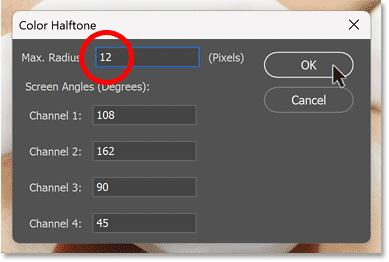
Filtreyi uygulamak için Tamam'a tıklayın ve bu daha küçük yarı tonlu noktalar daha iyi görünecektir.
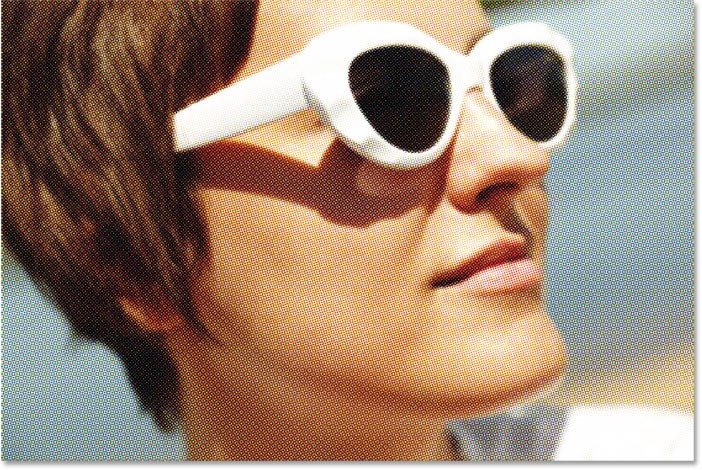
Adım 5: Yarı ton efektini kopyalayıp orijinal belgeye yapıştırın
Yarı ton efektini orijinal belgeye taşımak için Seç menüsüne gidin ve Tümü'nü seçin .
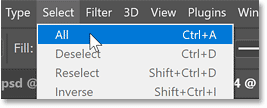
Daha sonra Düzen menüsüne gidip Kopyala seçeneğini seçin .
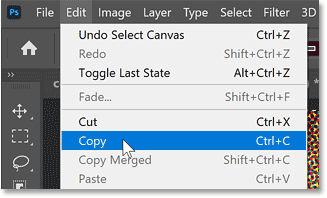
Belgenin sekmesindeki küçük x'e tıklayarak yarı tonlu şablon belgesini kapatın . Orijinal belgeyi açık bırakın.
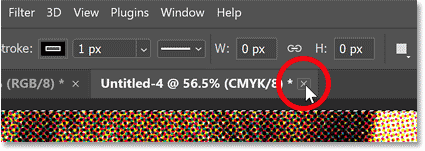
Photoshop değişikliklerinizi kaydetmek isteyip istemediğinizi sorduğunda Hayır'ı (veya Mac'te Kaydetme ) seçin .
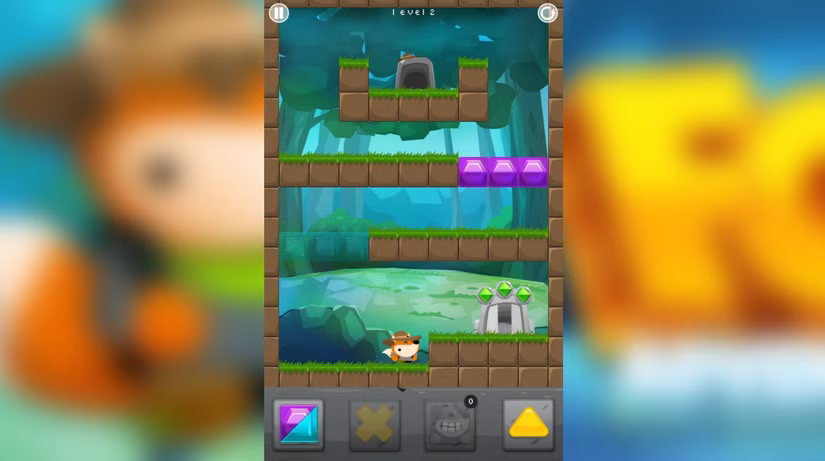
Daha sonra orijinal belgeye geri dönün, Düzen menüsüne gidin ve Yapıştır'ı seçin .
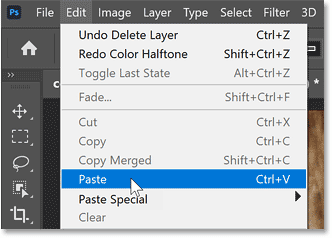
Photoshop Renk Yarım Tonu efektini belgeye yapıştırır.
Katmanlar panelinde ise yarı ton efekti, Arka Plan katmanındaki orijinal görüntünün üstünde kendi katmanında görünür.
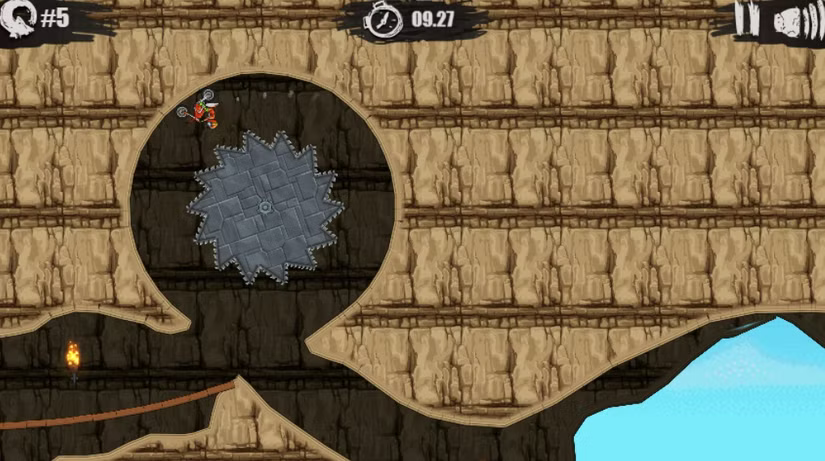
Photoshop'un Renk Yarım Ton filtresini kullanarak daha iyi bir yarım ton desen efekti yaratmanın püf noktası budur.
İnsanlar arka planları manuel olarak kaldırmak için çok fazla zaman harcıyor ve yapay zeka her zaman iddia ettiği kadar sihirli olmuyor.
Bu eğitimde Adobe Photoshop kullanarak bir fotoğrafı nasıl kolayca kalem çizimine dönüştürebileceğinizi göstereceğiz.
Photoshop'un basit kanal tabanlı koruma yöntemini öğrenene kadar birçok kişi resim boyutlandırmayı çok can sıkıcı buluyordu.
Sınırlı mürekkep renkleriyle basılmış posterlerin klasik görünümünü yeniden yaratmak için Photoshop'u kullanarak resimlerinize hızlı ve kolay bir poster efekti ekleyin.
Photoshop'u ikinci tercih haline getiren birçok yapay zekalı fotoğraf editörü var ve yapay zeka özellikleri, karmaşık Photoshop öğrenmeye gerek kalmadan fotoğrafları düzenlemek için kullanışlı araçlardır.
Photoshop 2025, yeni yapay zeka araçları, daha akıllı seçimler ve bugüne kadar ihtiyacınız olduğunu bilmediğiniz özelliklerle geliyor.
Bu eğitim size Adobe Photoshop kullanarak bir görüntüye monokrom renk efekti eklemenin hızlı ve kolay bir yolunu gösterecektir.
Bu eğitimde, Photoshop'ta fotoğrafınıza tuval alanı ve gölge ekleyerek basit ama şık bir fotoğraf kenarlığı oluşturmanın yollarını öğreneceksiniz.
Adobe'nin Lens Bulanıklığı aracı, fotoğraflarınızı incelemenizi kolaylaştırır, fotoğraflarınıza derinlik ve odak kazandırır.
Popüler fotoğraf düzenleme aracının sevilen bir özelliği olan Photoshop Actions, uygulamada gizli bir şekilde yer alıyor ve yapay zekaya ihtiyaç duymadan iş akışlarını hızlandırmayı amaçlıyor.
Lightroom ve Adobe Photoshop en iyi fotoğraf düzenleme araçlarından ikisidir, ancak birçok profesyonel ikisini birlikte kullanırken, yalnızca amatör bir fotoğrafçıysanız Lightroom'a ihtiyacınız vardır.
Bu eğitimde, tek bir fotoğraf çekip, aynı fotoğrafın daha küçük ve kırpılmış bir versiyonunun fotoğrafın içinde olduğu yanılsamasını yaratarak Adobe Photoshop ile harika bir Resim içinde Resim efekti nasıl yaratabileceğinizi göstereceğiz.
Generative Workspace, Adobe Max 2024'te duyurulan en iyi AI özelliklerinden biridir. Generative AI görüntüleriniz ve dosyalarınız için yeni bir yuva olacaktır.
Adobe'nin Firefly adlı Generative AI'sı tarafından desteklenen Generative Fill ile herkes, sadece bir seçim yaparak, birkaç kelime yazarak ve bir düğmeye tıklayarak fotoğraflarına gerçekçi su yansıması efektleri ekleyebilir.
Bu eğitimde, Adobe Photoshop'ta Yapıştır komutunu kullanarak bir resmin nasıl kopyalanıp başka bir resimdeki seçime yapıştırılacağı gösterilecektir.
Microsoft Teams'te "Lisans Hatası" ile mi karşılaşıyorsunuz? Lisans sorunlarını hızlıca çözmek, erişimi geri yüklemek ve BT ekibiyle uğraşmadan verimliliği artırmak için bu adım adım sorun giderme kılavuzunu izleyin. En son düzeltmelerle güncellendi.
Microsoft Teams Ücretsiz Abonelik Hatası yüzünden toplantılarınızın aksamasından bıktınız mı? Sorunu hızlıca çözmek ve sorunsuz ekip çalışmasını yeniden sağlamak için kanıtlanmış, adım adım çözümleri keşfedin. En yeni sürümlerde çalışır!
Herkese açık Wi-Fi ağlarında Microsoft Teams ağ hatasıyla mı karşılaşıyorsunuz? Aramalarınızı ve toplantılarınızı sorunsuz bir şekilde geri yüklemek için VPN ayarları, port kontrolleri ve önbellek temizleme gibi anında çözümler bulun. Hızlı çözüm için adım adım kılavuz.
Microsoft Teams Wiki sekmesinin yüklenmemesi hatasıyla mı karşılaşıyorsunuz? Sorunu hızlıca çözmek, Wiki sekmelerinizi geri yüklemek ve ekip verimliliğini sorunsuz bir şekilde artırmak için kanıtlanmış adım adım çözümleri keşfedin.
Microsoft Teams Mac'te Anahtar Zinciri hatasıyla mı mücadele ediyorsunuz? Sorunsuz iş birliğine geri dönmek için macOS için kanıtlanmış, adım adım sorun giderme çözümlerini keşfedin. Hızlı çözümler içeride!
Microsoft Teams mikrofonunuzda boğuk veya hiç ses olmamasından bıktınız mı? Microsoft Teams mikrofon sorunlarını hızlı ve kanıtlanmış adımlarla nasıl çözeceğinizi keşfedin. Net ses sizi bekliyor!
Microsoft Teams QR kodunun nerede olduğunu ve mobil cihazınızdan süper hızlı nasıl giriş yapabileceğinizi tam olarak keşfedin. Adım adım, görsellerle desteklenmiş kılavuz sayesinde saniyeler içinde bağlantı kurabilirsiniz—şifreye gerek yok!
Microsoft Teams'in yavaş çalışmasından mı rahatsızsınız? Microsoft Teams'in neden bu kadar yavaş olduğunu keşfedin ve 2026'da sorunsuz bir iş birliği için hızını önemli ölçüde artırmak üzere bu 10 kanıtlanmış ipucunu uygulayın.
Bilgisayarınızda Microsoft Teams kurulum klasörünü bulmakta zorlanıyor musunuz? Bu adım adım kılavuz, yeni ve klasik Teams sürümleri için, kullanıcı ve makine bazında kurulumların tam yollarını gösteriyor. Sorun gidermede zamandan tasarruf edin!
Microsoft Teams Görev Yönetimi Senkronizasyon Hatalarının iş akışınızı aksatmasından bıktınız mı? Teams, Planner ve To Do genelinde sorunsuz görev senkronizasyonunu geri yüklemek için uzmanlarımızın adım adım çözümlerini izleyin. Anında rahatlama için hızlı çözümler!
Microsoft Teams Copilot'ı kullanarak yapay zeka destekli verimliliği nasıl artıracağınızı keşfedin. Toplantıları, sohbetleri ve görevleri zahmetsizce dönüştürmek için adım adım kılavuz, temel özellikler ve ipuçları. Daha akıllı iş birliğinin kilidini bugün açın!
Microsoft Teams'in yavaş çalışmasından mı şikayetçisiniz? Windows, Mac, web ve mobil cihazlarda performans sorunlarını, gecikmeleri, çökmeleri gidermek ve hızı artırmak için Microsoft Teams önbelleğini adım adım nasıl temizleyeceğinizi öğrenin. İşe yarayan hızlı çözümler!
"Teams Takvimim Nerede?" sorunuyla mı boğuşuyorsunuz? Microsoft Teams'deki senkronizasyon sorunlarını adım adım çözün. Takvim görünümünüzü geri yükleyin ve zahmetsizce senkronize edin—uzman ipuçları içeride!
Chromebook'larda Microsoft Teams oturum açma hatasıyla mı karşılaşıyorsunuz? Oturum açma sorunlarını hızlıca çözmek için adım adım çözümleri keşfedin. Sorunsuz ekip çalışması için önbelleği temizleyin, uygulamaları güncelleyin ve daha fazlasını yapın. En yeni Chrome OS sürümlerinde çalışır!
Microsoft Teams'te küçük yazı tipleriyle mi mücadele ediyorsunuz? Microsoft Teams arayüzünüzü daha büyük ve daha okunaklı hale getirmek için kanıtlanmış adımları keşfedin. Masaüstü, web ve erişilebilirlik ayarları için kolay düzenlemelerle netliği artırın ve göz yorgunluğunu azaltın.


























